Wie verwalte ich Vertriebsmitarbeiter (Verkäufer) in Scope?
Verkäufer können bei den Geschäftspartnern gespeichert werden, für die die Verkäufer zuständig sind. Sendungen, die diesen Geschäftspartner als Kunden verwenden, werden automatisch dem entsprechenden Verkäufer zugeordnet.
Einen neuen Verkäufer anlegen
Voraussetzung
Verkäufer müssen zuvor als Scope-Benutzer erfasst worden sein.
Weitere Informationen hierzu erhalten Sie vom Riege-Kundendienst.
Gehen Sie zu Stammdaten > CRM > Verkäufer
Klicken Sie auf Neu und füllen Sie die Felder aus:
- Geben Sie den vollständigen Namen des Verkäufers in das Feld "Verkäufer" ein.
- Geben Sie dem Verkäufer einen Buchhaltungscode. Dies können zum Beispiel die Initialen des Verkäufers sein.
- Legen Sie die Anzeigebeschränkungen für diesen Mitarbeiter fest.
- "Verwende Organisationsstandard" ermöglicht es dem Verkäufer, Sendungen gemäß seinem Benutzerprofil einzusehen.
- "Keine Einschränkungen" hebt alle Ansichtseinschränkungen auf.
- "Zeige nur eigene Sendungen" erlaubt dem Verkäufer, nur die Sendungen zu sehen, die für ihn bestimmt sind.
- Sie können eine Postleitzahl-Zone hinzufügen. Die anderen Felder werden in dem Artikel Wie lege ich Verkaufsprovisionen fest erklärt. Sie können sie im Moment leer lassen.
- Speichern Sie nun den neuen Verkäufer.
Verkäuferzuordnungen vornehmen
Gehen Sie zu Stammdaten > CRM > Verkäuferzuordnungen
- Wählen Sie oben im Anwendungsfenster die Option Neu.
- Füllen Sie die Felder für den neuen Verkäufer aus:
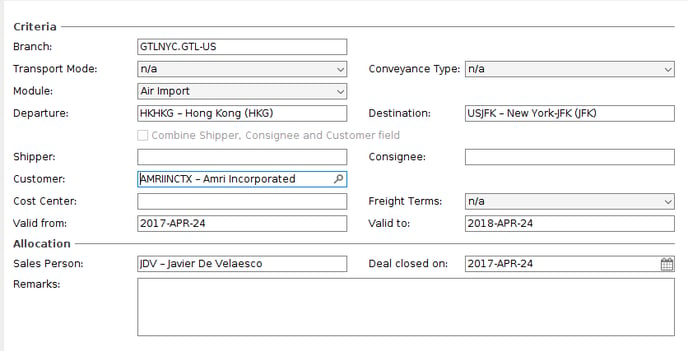
- Niederlassung - Wenn die Verkäufe, die mit dem Verkäufer verbunden sind, auf Sendungen aus einer einzigen Niederlassung beschränkt werden sollen, dann geben Sie den Namen der Filiale ein. Wenn der Verkäufer Sendungen aus einer beliebigen Niederlassung zugewiesen bekommt, lassen Sie dieses Feld leer.
- Transportart - Verwenden Sie dieses Feld, um die dem Verkäufer zugewiesenen Verkäufe entweder auf Importe oder Exporte zu beschränken. Lassen Sie es leer, wenn dies nicht zutrifft.
- Verkehrsmittel - Mit diesem Feld können Sie die Verkäufe des Verkäufers auf Luft-, See- oder Straßentransporte beschränken. Lassen Sie das Feld leer, um jedes dieser Verkehrsmittel für den Verkäufer zuzulassen.
- Modul - Dieses Feld kann verwendet werden, um die Verkäufe eines Verkäufers auf ein bestimmtes Modul zu beschränken, z. B. Luftfracht-Import, Luftfracht-Export, Seefracht-Import, Seefracht-Export usw. In diesem Beispiel werden dem Verkäufer nur Luftfracht-Import-Sendungen zugewiesen.
- Abgangs- und Ankunftsort - Diese Felder können verwendet werden, um die Verkäufe eines Verkäufers auf bestimmte Transportwege zu beschränken. In diesem Beispiel erhält der Verkäufer nur Verkäufe von Sendungen von Hongkong nach JFK. Lassen Sie das Feld leer, wenn keine Beschränkungen gelten.
- Versender/Empfänger/Auftraggeber - Verwenden Sie diese Felder, um anzugeben, welche Partner zu diesem Verkäufer gehören. In diesem Beispiel wird jede Sendung, bei der der Kunde "Amri Incorporated" ist, diesem Verkäufer zugewiesen.
- Kostenstelle - Verwenden Sie dieses Feld nur, wenn dem Verkäufer nur Sendungen zugewiesen werden sollen, die zu einer bestimmten Kostenstelle gehören.
- Frachtkonditionen - Verwenden Sie dieses Feld, um die Art der Frachtkonditionen auf die Sendungen anzuwenden, die diesem Verkäufer zugeordnet sind.
- Gültig ab und Gültig bis - Diese Daten steuern den Zeitraum, für den Sendungen diesem Verkäufer zugewiesen werden.
- Verkäufer - wenden Sie den Verkäufer auf diese Zuordnung an.
- Geschäft abgeschlossen am - das vereinbarte Startdatum des Vertrags.
- Bemerkungen - zusätzliche Informationen zu dieser Zuordnung.
3. Speichern Sie nun diese neue Zuordnung.
Berichte/Reporting zu Verkäufern
Sendungsübersicht
In der Sendungsübersicht ist einer der zusätzlichen Filter "Verkäufer" verfügbar.
Klicken Sie auf das Pfeilsymbol (1) auf der rechten Seite der Übersicht, um die erweiterten Filtermöglichkeiten zu öffnen.![]()
Verwenden Sie den Filter "Verkäufer" zusammen mit anderen Filtern (2), um die gewünschten Zahlen für den Verkäufer zu erhalten. ![]()
